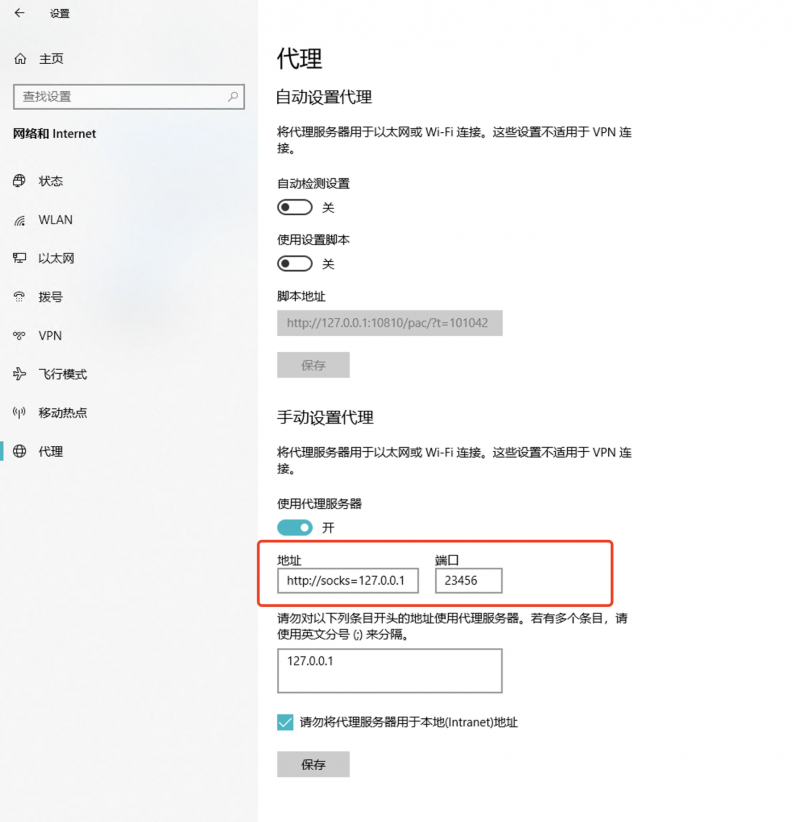Windows直接使用ssh dynamic port forwarding作为proxy:修订间差异
来自三线的随记
小无编辑摘要 |
小无编辑摘要 |
||
| 第9行: | 第9行: | ||
启用compression: | 启用compression: | ||
ssh -CD [localListenAddress:]{localPort } username@host | ssh -CD [localListenAddress:]{localPort } username@host | ||
-N Do not execute a remote command. This is useful for just forwarding ports. | |||
-N Do not execute a remote command. This is useful for just forwarding ports. | |||
ssh -ND [localListenAddress:]{localPort } username@host | ssh -ND [localListenAddress:]{localPort } username@host | ||
<br /> | <br /> | ||
| 第37行: | 第39行: | ||
<br /> | <br /> | ||
[[分类:Windows]] | [[分类:Windows]] | ||
[[分类:SSH]] | |||
2022年3月29日 (二) 14:20的最新版本
Currently the SOCKS4 and SOCKS5 protocols are supported, and ssh will act as a SOCKS server. Only root can forward privileged ports(< 1024) .
在能够与proxy节点通讯的terminal上执行(以下不同option根据需求选择)
ssh -D {localPort} username@host
ssh -D [localListenAddress:]{localPort } username@host
启用compression:
ssh -CD [localListenAddress:]{localPort } username@host
-N Do not execute a remote command. This is useful for just forwarding ports.
ssh -ND [localListenAddress:]{localPort } username@host
windows配置直接使用sock代理
method 1
打开 Internet Explorer
找到 Internet Options (Internet settins)
进入 Connections(连接) 选项卡
在下方找到 LAN settings(局域网设置)
进入 LAN settings 页面以后 选择 Advanced (高级)
在Socks处写上对应的socks proxy地址和端口
可参照如图设置,并且确定保存设置即可配置成功
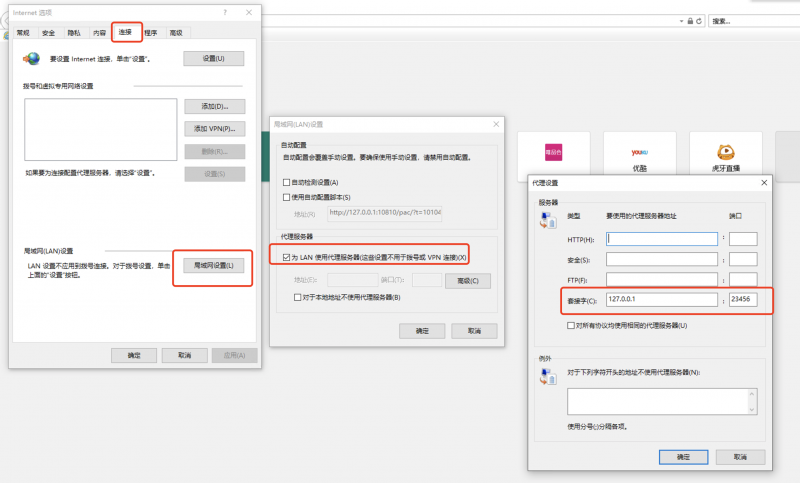
method 2